Αν το iPhone ή το iPad σάς προειδοποιεί ότι μια εφαρμογή τρίτου κατασκευαστή περιέχει κακόβουλο λογισμικό και δεν μπορεί να ανοίξει
Αν το iPhone ή το iPad εμφανίζει μια ειδοποίηση ότι μια εφαρμογή περιέχει κακόβουλο λογισμικό και δεν μπορεί να ανοίξει, διαγράψτε την εφαρμογή από τη συσκευή σας.
Το iPhone και το iPad ελέγχουν τακτικά τις εγκατεστημένες εφαρμογές τρίτων κατασκευαστών σε μια λίστα γνωστών κακόβουλων λογισμικών που έχουν αναγνωριστεί από την Apple. Αν μια εφαρμογή περιέχει κακόβουλο λογισμικό, η συσκευή σας δεν σας επιτρέπει να την ανοίξετε και εμφανίζει μια ειδοποίηση που σας συνιστά να τη διαγράψετε.
Αν θέλετε να ανοίξετε την εφαρμογή παρά τον κίνδυνο, μπορείτε να επιλέξετε να την ενεργοποιήσετε ξανά στις Ρυθμίσεις. Η χρήση μιας εφαρμογής που εμφανίζει μια ειδοποίηση κακόβουλου λογισμικού θα μπορούσε να βλάψει τη συσκευή σας ή να θέσει σε κίνδυνο το απόρρητό σας.
Διαγράψτε μια εφαρμογή που εμφανίζει μια ειδοποίηση κακόβουλου λογισμικού
Αν το iPhone ή το iPad εμφανίζει μια ειδοποίηση ότι μια εφαρμογή περιέχει κακόβουλο λογισμικό και δεν μπορεί να ανοίξει, θα πρέπει να διαγράψετε την εφαρμογή. Αγγίξτε «Διαγραφή εφαρμογής» απευθείας από την ειδοποίηση.
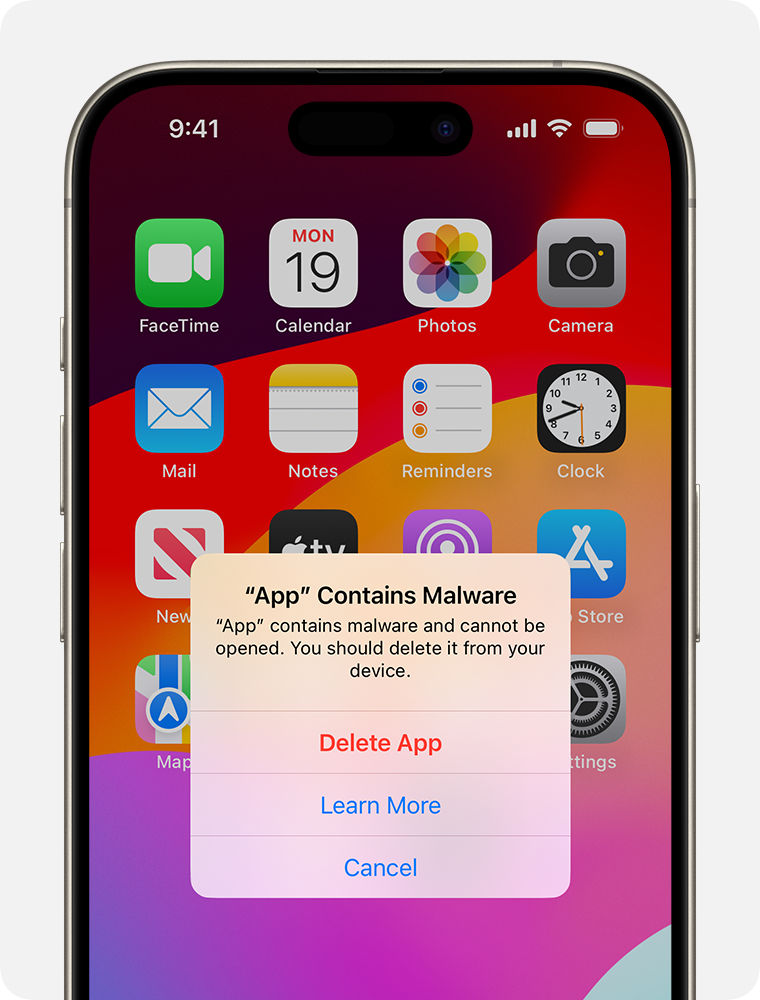
Λάβετε περισσότερες πληροφορίες
Μπορείτε να μεταβείτε στις Ρυθμίσεις για περισσότερες πληροφορίες σχετικά με τη συγκεκριμένη ειδοποίηση.
Ανοίξτε την εφαρμογή «Ρυθμίσεις».
Αγγίξτε για να επιλέξετε τη συγκεκριμένη εφαρμογή και να προβάλετε περισσότερες πληροφορίες σχετικά με την ειδοποίηση.
Αφού ελέγξετε τις πληροφορίες, μπορείτε να πατήσετε «Διαγραφή εφαρμογής» για να διαγράψετε την εφαρμογή από τη συσκευή σας. Αν είναι διαθέσιμη μια νέα έκδοση της εφαρμογής, ενδέχεται να δείτε την επιλογή ενημέρωσης ή εγκατάστασης της νέας έκδοσης.
Αν πρέπει να χρησιμοποιήσετε προσωρινά την εφαρμογή
Αν θέλετε να ανοίξετε την εφαρμογή παρά τον κίνδυνο, μπορείτε να την ενεργοποιήσετε ξανά στις Ρυθμίσεις. Η χρήση μιας εφαρμογής που εμφανίζει μια ειδοποίηση κακόβουλου λογισμικού θα μπορούσε να βλάψει τη συσκευή σας ή να θέσει σε κίνδυνο το απόρρητό σας.
Ανοίξτε την εφαρμογή «Ρυθμίσεις».
Αγγίξτε για να επιλέξετε τη συγκεκριμένη εφαρμογή για να δείτε περισσότερες πληροφορίες σχετικά με την ειδοποίηση.
Αγγίξτε «Εκ νέου ενεργοποίηση εφαρμογής»
Αγγίξτε «Εκ νέου ενεργοποίηση εφαρμογής» ξανά για να επιβεβαιώσετε ότι θέλετε να χρησιμοποιήσετε την εφαρμογή παρά την προειδοποίηση.
Χρειάζεστε περισσότερη βοήθεια;
Πείτε μας περισσότερα για το τι συμβαίνει και θα σας προτείνουμε ενέργειες που μπορείτε να κάνετε στη συνέχεια.